În timp ce orice sistem este în modul avion, toate tipurile de conexiuni, cum ar fi Wireless, Bluetooth etc. este dezactivat și nu îl veți putea accesa până când modul avion nu este dezactivat. Modul Avion este foarte util mai ales atunci când călătoriți într-un zbor. Dacă vreo aplicație care rulează în prezent este blocată din cauza comunicării fără fir, atunci cel mai bine ar fi să activați modul avion. Aici, în acest articol, vă vom ghida prin multe metode care pot ajuta la activarea sau dezactivarea modului avion în Windows 11 PC.
Cuprins
Metoda 1: activați/dezactivați modul avion de către Centrul de acțiuni
Pasul 1: Deschideți Centrul de acțiuni
presa Câștigă + A tastele împreună de pe tastatură.
Aceasta deschide centrul de acțiune.
Pasul 2: Pentru a activa/dezactiva modul avion, faceți clic Modul avion butonul de comutare așa cum se arată în imaginea de mai jos.
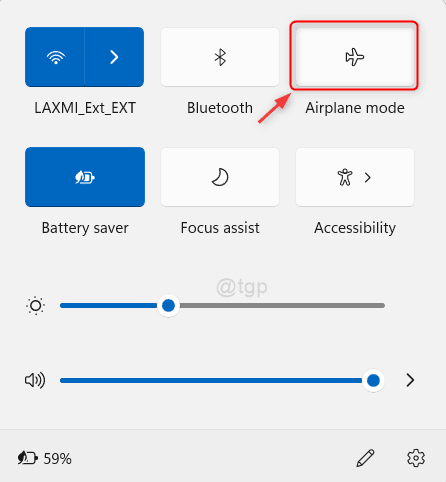
Această metodă vă permite, de asemenea, să activați/dezactivați modul avion în Windows 11 pc.
Sper că v-a plăcut.
Metoda 2: Activați/Dezactivați modul Avion prin pictograma Zona de notificare
Pasul 1: Accesați zona de notificare de rețea din bara de activități și faceți clic pe ea (Colțul din dreapta) așa cum se arată în imagine.
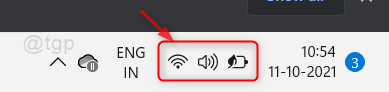
Pasul 2: Apoi, faceți clic pe butonul Mod avion așa cum se arată mai jos.
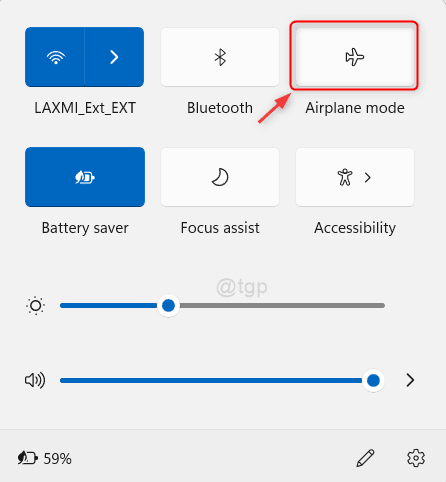
După ce faceți clic pe butonul, modul Avion este fie activat, fie dezactivat.
Metoda 3: Activați/dezactivați modul Avion de la tastatură
Pe tastatură, primul rând are toate tastele alocate unor anumite comenzi rapide, cum ar fi esc, volum, luminozitatea ecranului, modul avion etc.
Verificați primul rând al tastaturii și puteți găsi o tastă care are pe ea un semn pentru modul avion.
Fiecare laptop de marcă are taste diferite alocate unor comenzi rapide diferite.

Metoda 4: Activarea/Dezactivarea modului Avion prin aplicația Setări
Pasul 1: deschideți fereastra aplicației Setări
presa Câștigă + eu tastele împreună de pe tastatură.
Pasul 2: În fereastra Setări
Mergi la Rețea și internet și Faceți clic pe Modul avion butonul de comutare pentru a porni/opri, așa cum se arată în imaginea de mai jos.

Metoda 5: Activați/dezactivați modul Avion folosind Editorul de registru
NOTĂ: Înainte de a face orice modificări în fișierul Registry, asigurați-vă că îl exportați/salvați înainte de a continua.
Pasul 1: Deschideți Editorul Registrului
presa Câștigă + R tastele împreună de pe tastatură pentru a deschide caseta de dialog Run.
Apoi, tastați regedit și lovit introduce cheie.
Pasul 2: În Editorul Registrului
Copiați și inserați următoarea cale în bara de adrese și apăsați introduce cheie.
HKEY_LOCAL_MACHINE\SYSTEM\CurrentControlSet\Control\RadioManagement\SystemRadioState
Pasul 3: Acum puteți vedea că există DWORD implicit atribut.
Faceți clic pe el și înlocuiți valoarea.
- 1 pentru a activa modul Avion
- 0 pentru a dezactiva modul Avion
Apoi apasa Bine și reporniți sistemul pentru a aplica modificările.

Acest lucru schimbă modul avion în sistemul dvs.
Asta e tot oameni buni!
Sper că ați găsit acest articol informativ și util. Vă rugăm să ne lăsați comentarii mai jos.
Vă mulțumim pentru citit!


